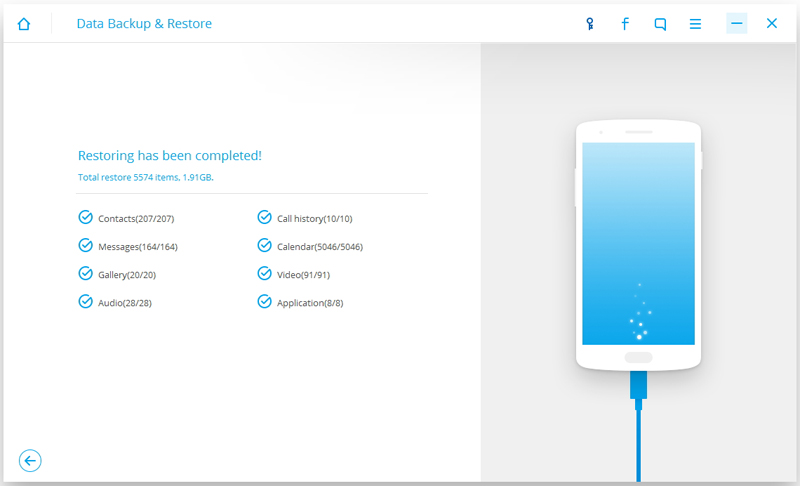Begin nu en neem de benodigheden
Met Dr.Fone - Android Data Back-up & Herstel is het back-uppen van je Android data nog nooit zo makkelijk geweest. Het programma maakt eenvoudig een back-up van je Android data naar computer en kan zelfs selectief geback-upte data herstellen op je Android apparaat.
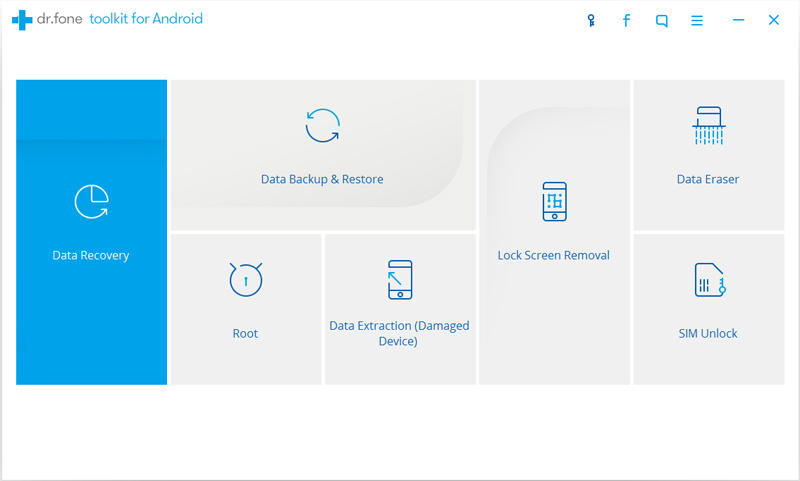
Start Dr.Fone voor Android en selecteer in de "Meer Tools" sectie "Android Data Back-up & Herstel". Verind dan het Android apparaat met je met een USB kabel. Dr.Fone zal het apparaat detecteren.
Opmerking: Als je andere Android beheer software op je computer hebt, zorg er dan voor dat het niet werkt.
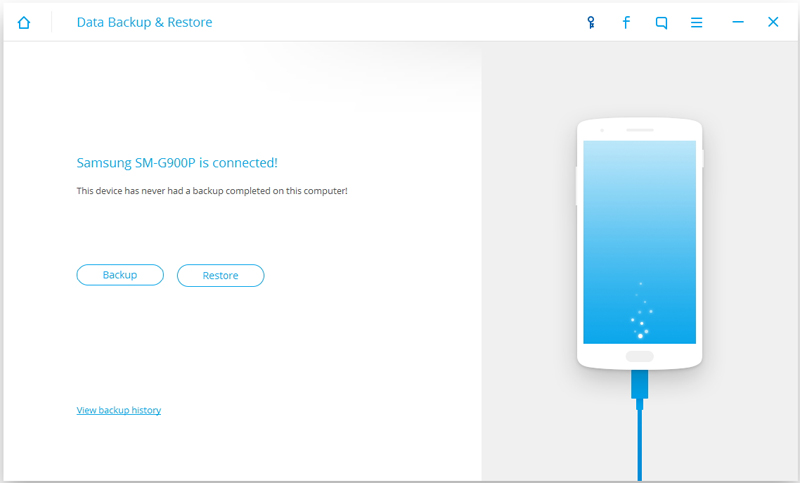
Tips: Als je dit programma al eerder gebruikt hebt om je apparaat te back-uppen, kun je je eerdere back-up bekijken door te klikken op "Bekijk back-up geschiedenis".
Als Dr.Fone je apparaat heeft gedetecteerd, klik op "Back-up" om de data te selecteren die je in de back-up wilt opnemen. Dr.Fone kan gebruikt worden om 9 verschillende bestandstypes te back-uppen inclusief berichten, belgeschiedenis, kalender, galerie, audio, video, applicaties en applicatie data. Houd voor ogen dat voor back-up van app data je Android apparaat geroot moet zijn.
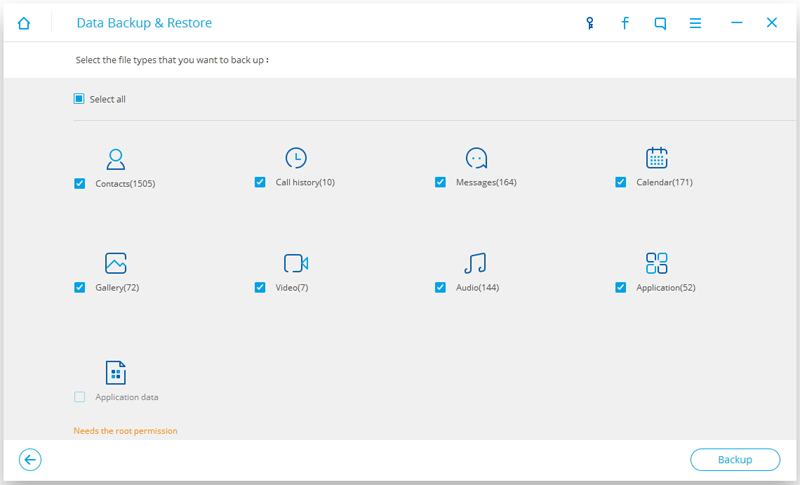
Nadat je de bestandstypes hebt geselecteerd die je wilt back-uppen, klik op de "Back-up" knop om het proces te starten. Het hele proces neemt niet meer dan enkele minuten afhankelijk van de data op je Android apparaat.
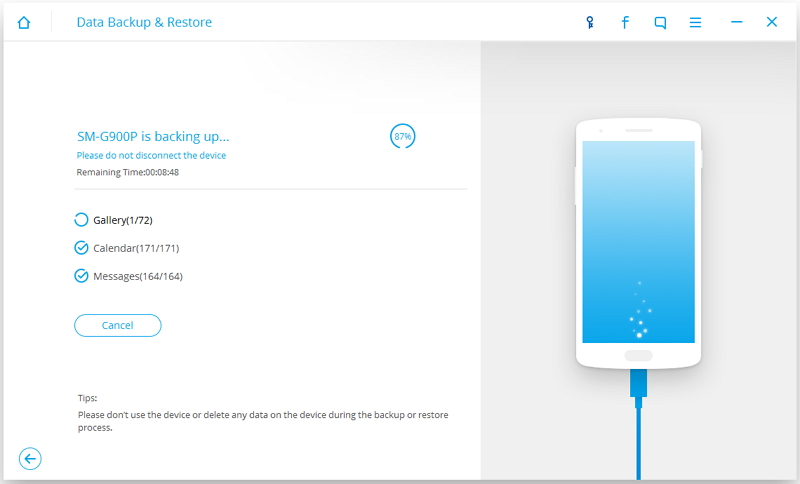
Als de back-up klaar is, kun je op "Bekijk de back-up" klikken linksonder in het scherm om de inhoud van het back-up bestand te bekijken.

Bekijk nu de inhoud van je back-up door op "Bekijken" te klikken.
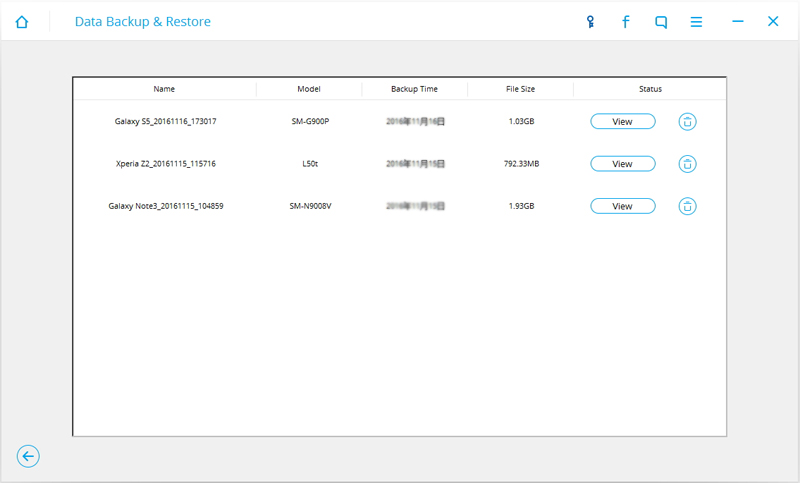
Als je data wilt herstellen van een back-up bestand, klik op "Herstellen" en kies uit de oudere back-up bestanden op je computer. Deze back-ups kunnen van dit Android apparaat zijn of van een ander.
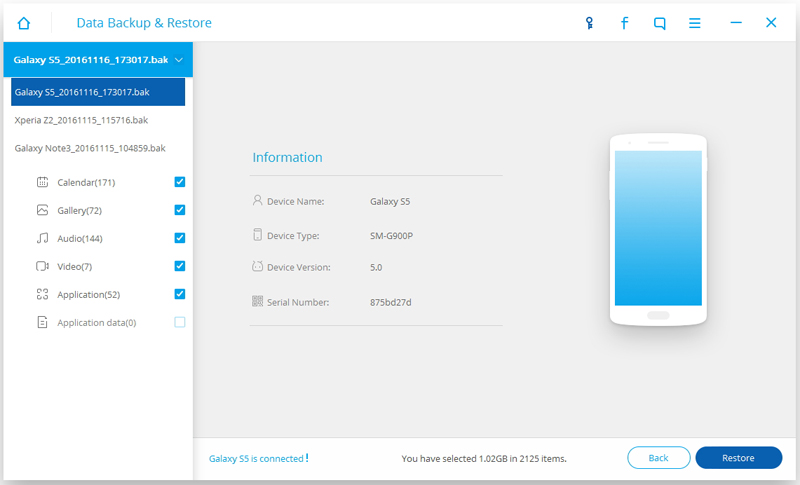
Je kunt zelfs de data kiezen die je wilt herstellen. Selecteer de verschillende bestandstypes aan de linkerknat en selecteer dan de bestanden die je wilt. Klik op "Herstellen" om te starten.
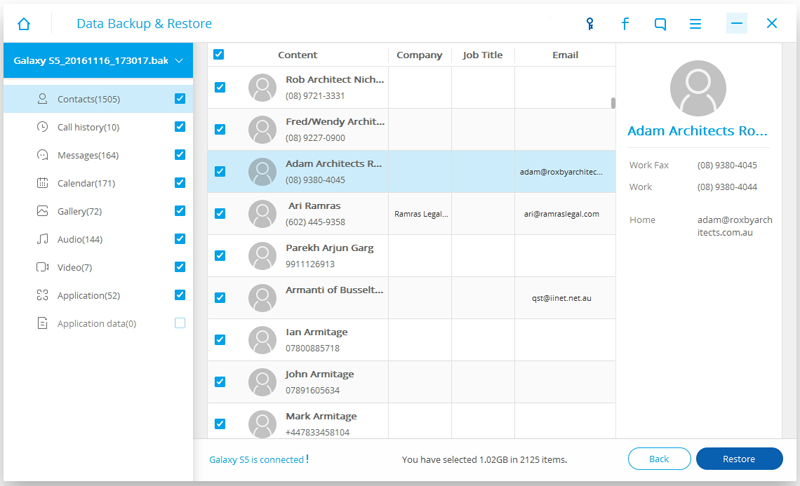
Voor het herstelproces, heeft Dr.Fone autorisatie nodig voor het proces. Sta autorisatie toe en klik dan op "OK" om verder te gaan.
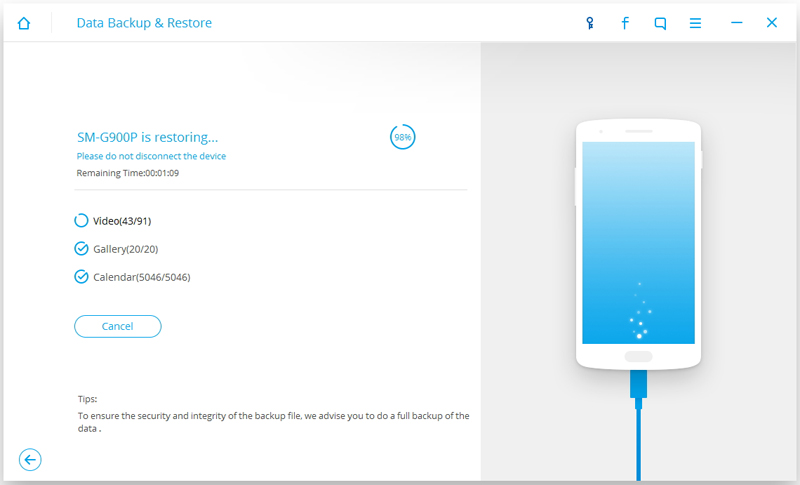
Het hele proces duurt maar een paar minuten, Dr.Fone geeft bericht als het herstelproces voltooid is tesamen met een gedetailleerd overzicht van de datatypes die met succes zijn hersteld en welke niet.